Ten artykuł ma na celu omówienie Pliki iOS na Macu. Według niedawnej ankiety użytkownicy iPhone'a częściej mają MacBooka, aby cieszyć się płynnym przesyłaniem i możliwościami tworzenia kopii zapasowych. Jest to również duży problem, ponieważ wielu użytkowników komputerów Mac stwierdziło, że pamięć szybko się wyczerpuje, ale w ogóle nie mogą zlokalizować tych plików iOS na komputerze Mac. Nie martw się! Ten przewodnik pomoże Ci znaleźć te pliki i szybko nimi zarządzać.
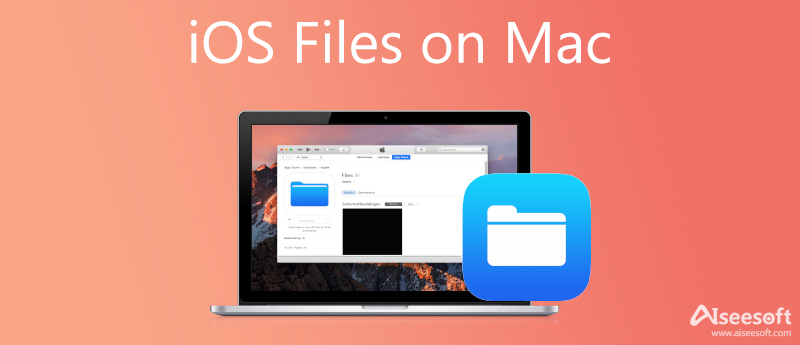
Pierwszym problemem są pliki iOS na Macu. Obejmują one wszystkie kopie zapasowe i pliki aktualizacji oprogramowania iPhone'a lub iPada, które zostały zsynchronizowane z komputerem Mac, takie jak kontakty, zdjęcia, dane aplikacji i inne. Z biegiem czasu stare pliki mogą zajmować dużo miejsca w pamięci. Co ważniejsze, niektóre stare pliki kopii zapasowych są teraz bezużyteczne. Czasami Mac automatycznie tworzy kopie zapasowe plików iOS po podłączeniu dwóch urządzeń do tej samej sieci lub za pomocą kabla USB.
Ogólnie rzecz biorąc, pliki iOS są przechowywane w folderze MobileSync, który jest tworzony przez system. Aby uzyskać dostęp do folderu, otwórz aplikację Finder, przejdź do menu Idź i wybierz Przejdź do folderu, wchodzić ~ / Library / Application Support / MobileSync / Backup do pudełka i naciśnij przycisk Go. W systemie macOS 10.15 lub nowszym Finder tworzy kopię zapasową systemu iOS na komputerze Mac, a nie w iTunes, ale folder plików systemu iOS znajduje się w tym samym katalogu.
Bezpiecznie jest usuwać pliki iOS na komputerze Mac, jeśli już ich nie potrzebujesz. Nie przerwie żadnych danych na urządzeniu z systemem iOS. Jeśli jednak będziesz musiał później przywrócić iPhone'a, lepiej zachowaj pliki kopii zapasowej na komputerze Mac.
Chociaż możesz uzyskać dostęp do tych plików w aplikacji Finder, nie zalecamy bezpośredniego usuwania ich z folderu. Najłatwiejszym sposobem usunięcia plików iOS na komputerze Mac jest wbudowana funkcja Zarządzaj pamięcią masową. Oto kroki poniżej:
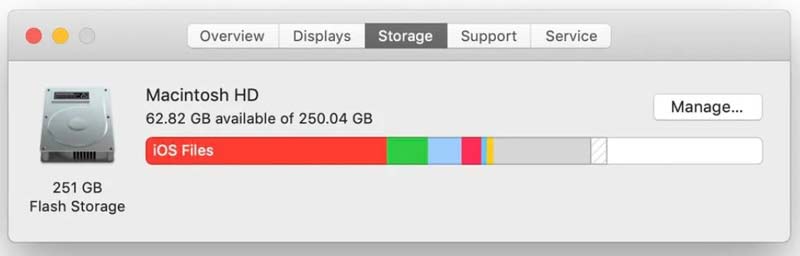
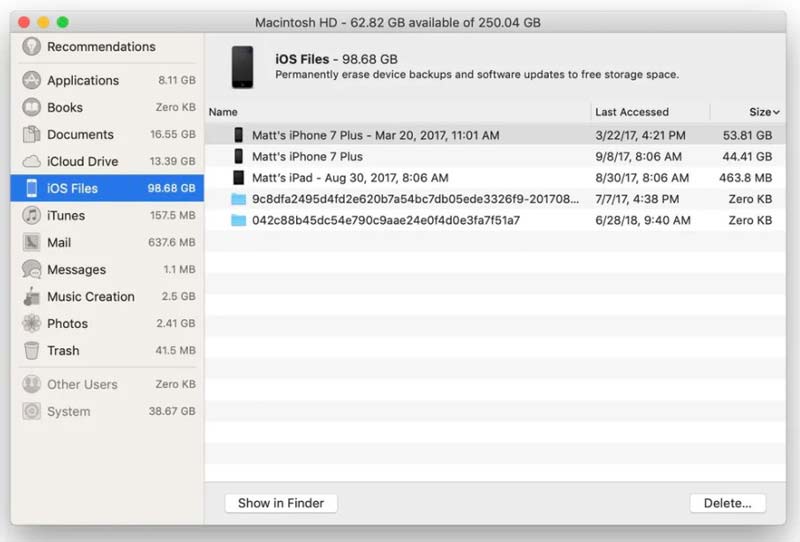
Uwaga: Jeśli chcesz tylko znaleźć pliki iOS na Macu, wybierz jeden z nich i kliknij Pokaż w Finderze przycisk. Następnie możesz uzyskać dostęp do plików lub przenieść je na dyski zewnętrzne.
Rozszerzone czytanie:

Dodatkowo wbudowana funkcja umożliwia także zarządzanie i usuwanie plików iOS na Macu za pomocą Aiseesoft Mac Cleaner. Jest to kompleksowe rozwiązanie do zarządzania plikami Mac i zwalniania miejsca. Ponadto zawiera dodatkowe funkcje optymalizujące komputer.

161,522 Pliki do Pobrania
Aiseesoft Mac Cleaner – najlepszy menedżer plików iOS
100% bezpieczeństwa. Bez reklam.
Czy potrzebuję plików iOS na moim Macu?
Odpowiedź zależy od twojej sytuacji. Po zaktualizowaniu urządzenia nie potrzebujesz już plików iOS na Macu. W ten sposób możesz je usunąć i zwolnić miejsce na komputerze.
Jak uzyskać dostęp do plików iOS na Macu bez iTunes?
Istnieją trzy sposoby uzyskiwania dostępu do plików iOS na komputerze Mac bez iTunes. Po pierwsze, możesz uzyskać bezpośredni dostęp do folderu MobileSync w aplikacji Finder. Lub wybierz żądany plik iOS w Menedżerze przechowywania i kliknij Pokaż w Finderze przycisk. Innym sposobem jest użycie menedżera plików iOS innej firmy na komputerze Mac.
Jak przenieść pliki iOS z komputera Mac na iCloud?
Po pierwsze, upewnij się, że Twój iCloud ma wystarczająco dużo miejsca. Następnie uzyskaj dostęp do pliku iOS w Finderze i prześlij go do iCloud. Nie zalecamy jednak tego robić, ponieważ pliki iOS są duże i zajmują dużo miejsca.
Wnioski
W tym artykule dowiesz się, jakie pliki iOS znajdują się na komputerze Mac, jak uzyskać do nich dostęp i jak je usunąć, aby zwolnić miejsce. W większości przypadków pliki iOS są bezużyteczne i lepiej je usunąć w narzędziu Storage Manager. Jeśli nie możesz ich znaleźć w Menedżerze pamięci, wypróbuj Aiseesoft Mac Cleaner. Więcej pytań? Skontaktuj się z nami, wpisując je pod tym postem.

Mac Cleaner to profesjonalne narzędzie do zarządzania komputerami Mac w celu usuwania niepotrzebnych plików, bałaganu, dużych / starych plików, usuwania duplikatów plików i monitorowania wydajności komputera Mac.
100% bezpieczeństwa. Bez reklam.